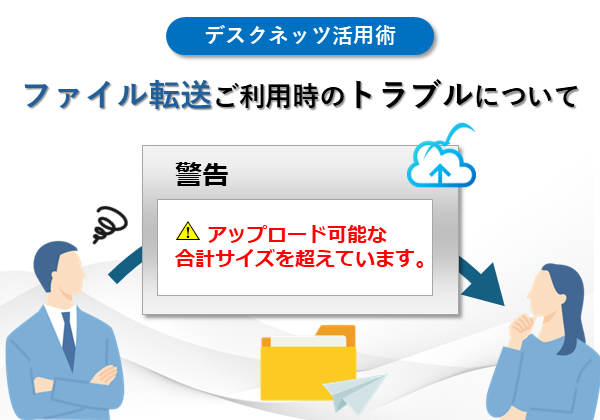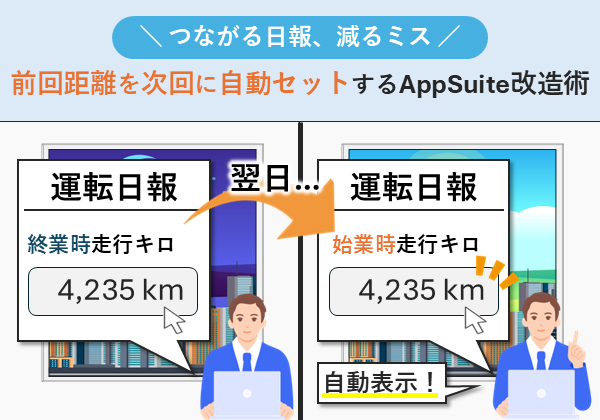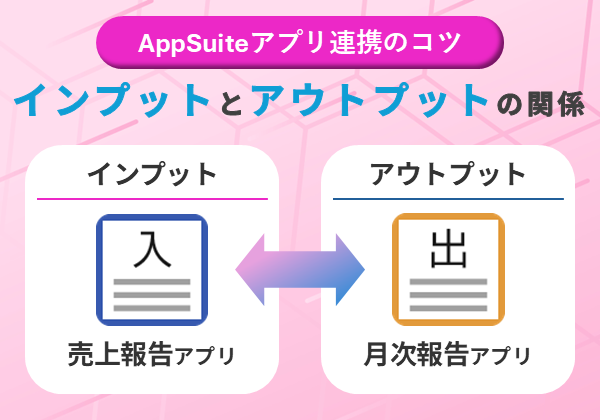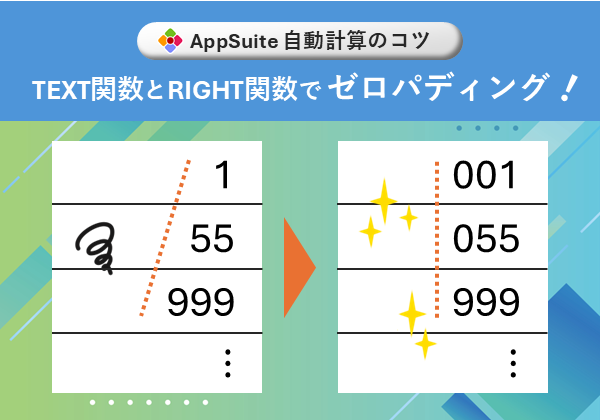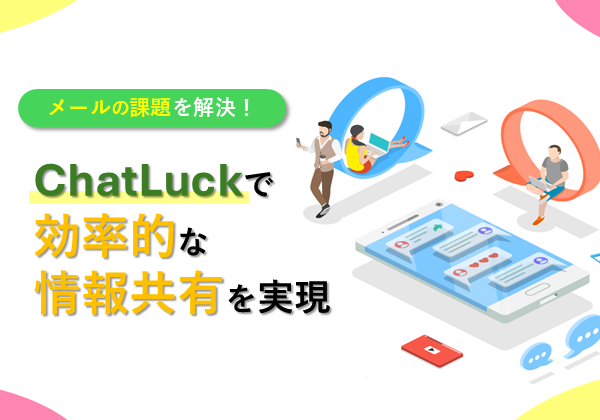ユーザー数を減らす際のご注意点!〜クラウド版desknet’s NEOをご利用のお客様へ〜

こんにちは!カスタマーサクセス部の加茂川です。
いつもdesknet’s NEOをご利用いただき、ありがとうございます!
今回は、ご契約ユーザー数を減らす際の手順と、特にクラウド版をご利用中のお客様に知っておいて
いただきたい重要なポイントについてお話しします。
手続きは全部で4ステップ!
ユーザー数を減らす手続きは、以下の4つのステップで完了します。
1. ディスク容量の確認 ユーザー数を削減すると、それに伴い標準ディスク容量も減ります。
例えば、110名でご利用の場合は標準容量が550GBですが、100名に削減すると500GBになります。
現在の利用状況をご確認いただき、容量が不足しないかどうかも合わせてチェックしてください。
2. 内容変更(減数)のお申込み 容量を確認したら、サポートサイトから、
ご契約ユーザー数を減らすお申込みをお願いします。
※販売店経由のお客様は、販売店様経由でお申込みください。
3. 開通メールを受理 お申込み後、弊社にて手続きが完了次第、「開通メール」をお送りします。
このメールが届いたら、次のステップに進んでください。
4. ユーザーの削除を実施 開通メールを受理したら、desknet’s NEO上でユーザーを削除する作業を
行ってください。この作業を忘れると、ライセンス数が超過してしまい、ログインができなくなる
可能性があります。
(ログイン画面上部に下記のメッセージが表示されるようになります。)

ユーザーの削除作業は「2段階」
desknet’s NEO上でのユーザー削除は、さらに2つのステップで完了します。
1. ユーザーの論理削除 まずは、管理者設定 > 運用設定 > ユーザー設定 > ユーザー管理画面から、
削除したいユーザーにチェックを入れて「削除」ボタンをクリックします。
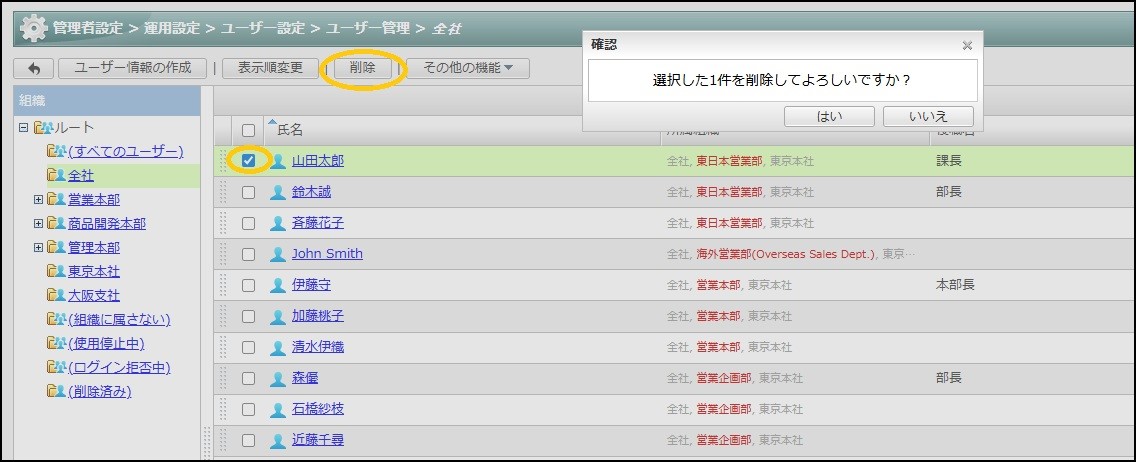
2. ユーザーの物理削除 次に、「削除済みフォルダー」に移動し、ステップ1と同じように操作して、
ユーザーを物理的に削除します。
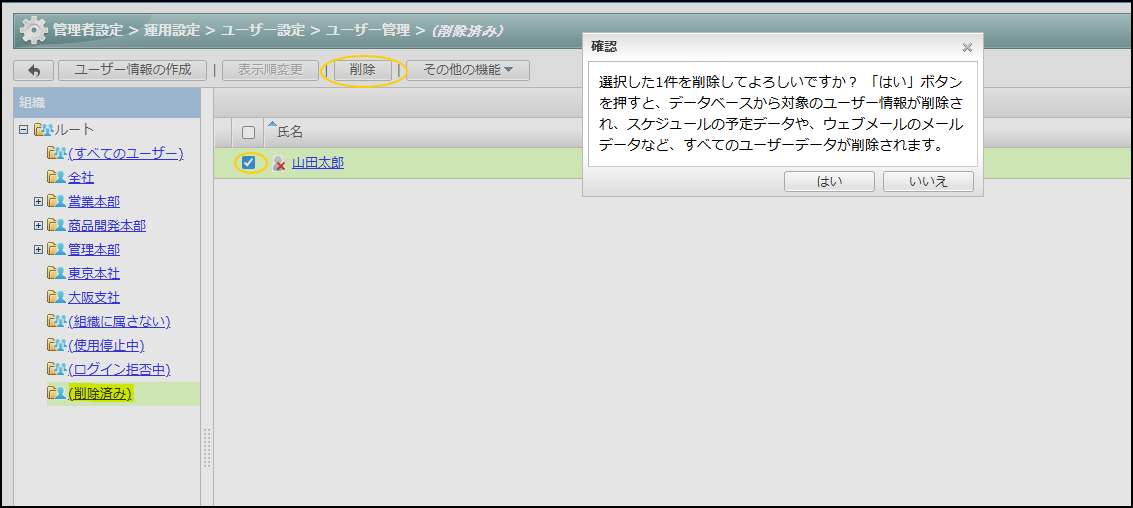
誤ってユーザーを削除してしまわないように、一度削除するとデータはすぐに消えず、
「削除済みフォルダー」に保管されるようになりました。
論理削除のままですと、データがある間はまだ1ライセンスとしてカウントされ続けてしまいます。
そのため、必ず物理削除も実施してください。
AppSuiteを減算する場合、管理者設定 > 運用設定 > ユーザー設定 > AppSuite使用ユーザー 設定から、
ライセンスを解除してください。
(チェックボタンを押すとライセンスが解除されます。)
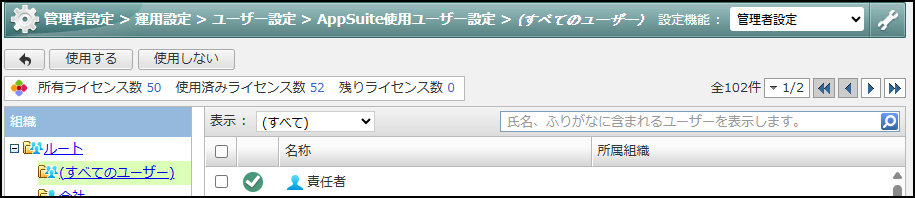
ライセンスを解除しないと、下記のメッセージが表示され、AppSuiteのご利用ができなくなります。
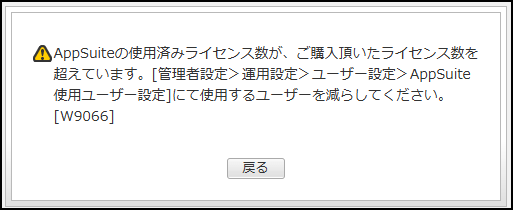
【補足】年額契約のお客様へ
年額契約の場合、契約期間の途中でユーザー数を減らすことはできません。ただし、契約更新のタイミングで
減数更新は可能です。年額プランをご利用のお客様は、契約満了日の1週間前までに上記のお手続きを完了していただくようお願いします。
【注意】物理削除を行うとデータは復旧できません
もうひとつ、大切な注意点です。物理削除を実行すると、データは完全に削除され、
元に戻すことはできません。削除する前に、必要なデータがないか必ず確認してくださいね。
ユーザー削除時に一緒に消えてしまうデータについては、
こちらのFAQで詳しくご案内しています。ぜひ参考にしてください。
ご不明な点がありましたら、お気軽にお問い合わせください。
では、またお会いしましょう!